WPS是我们现在多数办公朋友的选择,很多时候大家为了让排版更加的完美我们会相对的给一些文字加上阴影效果,可能很多朋友不懂怎么设置,下面小编就给大家普及下WPS文字怎么添加阴影。
文字添加阴影方法
方法一
1、打开WPS2019软件,新建空白文档,在空白文档中输入内容;
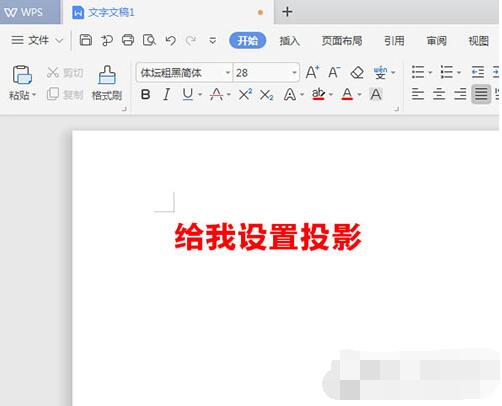
2、选中所有的内容,点击字体效果里面的阴影。就可以看到无阴影,外部,内部,透视里面很多设置好的效果;
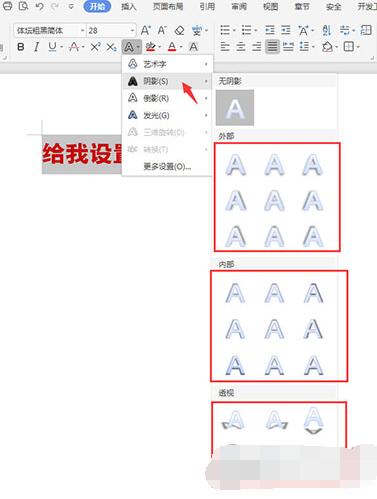
3、选中一个自已喜欢的效果后,内容的阴影就设置好了。
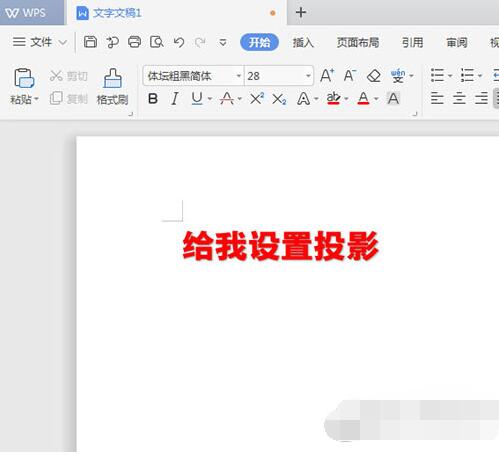
方法二
1、我们需要先选中所有对象,右击点击字体,或是Ctrl+D进入字体对话框;
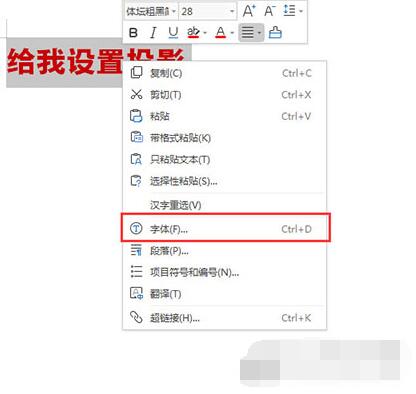
2、弹出字体对话框后,点击下面的文本效果;
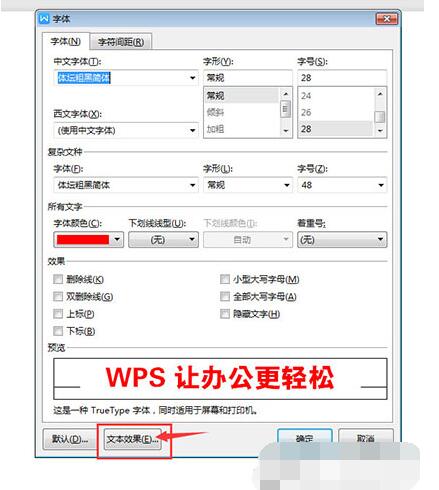
3、入文字效果设置。点击效果,点击阴影,点击无后面的小三角形。选中一个阴影样式;
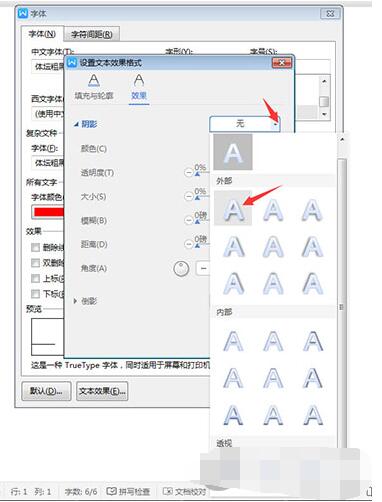
4、设置好了,点击确定。下面还可以设置颜色、透明度、大小、模糊、距离、角度等效果;
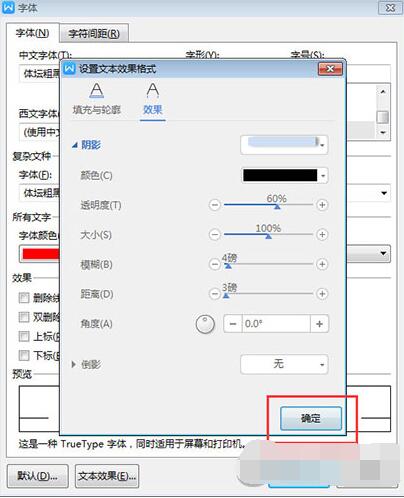
5、最后再点击确定。

以上内容便是WPS文字添加阴影的教程了,文中写的还算是清楚,大家学会了吗?希望大家可以关注office学习网,后面会有更多精彩教程带给大家。
 office办公软件入门基础教程
office办公软件入门基础教程
